a Google Chrome egyik legfontosabb kiterjesztése lehetővé teszi a weboldal és az oldal SEO mutatóinak gyors elemzését. El sem tudom képzelni, hogyan tudnék megbirkózni nélküle. Az RDS sáv meghatározhatja :, oldal rangsorolását honlap és az aktuális oldal, a Yandexben és a Google-ban az aktuális oldal és a webhely egészének indexelése, forgalom, linkek a webhelyre, jelenlét a könyvtárakban: Y. Catalog, Y. Bar, Dmoz és egyéb paraméterek:
WebArch, érvényesítő, robotok, webhelytérkép. kiterjesztés
must-have.
SeoQuake
Meghatározza a webhely összes fő mutatóját + a kimenő linkek számát. Kell kibővíteni.
META SEO ellenőr
Ha legalább egyszer részt vett a webhely belső optimalizálásában, és tömegesen regisztrált címeket és metacímkéket, akkor pontosan tudja, mennyi időigényes, és a legnehezebb az, hogy gyorsan ellenőrizze, ne szálljon le és ne hagyjon ki semmit. Ezzel a kiterjesztéssel ezt a folyamatot Sokkal könnyebb lesz, megadhatja a beállításokban, hogy a META SEO inspektor ablak mindig a tetején legyen, és az oldal frissítésekor mindig látni fogja, hogy az összes metacímke tele van-e. Kell kibővíteni.
A gomb jobb oldalán a kiválasztott webhely aktuális forgalma jelenik meg a fiókjából.
MegaIndex bár
lehetővé teszi a weboldal összes fő SEO mutatójának gyors megtekintését: TIC, PageRank, az indexelt oldalak száma a Yandexben és a Google-ban, egy webhely jelenléte a Yandex katalógusban
Megtalálhatja a szerver IP-címét és annak régióját is.Az eszköz integrálva van a MegaIndex szolgáltatásokkal, ami nagyban leegyszerűsíti a rendszer működését. A MegaIndex bárban gyorsan átválthat szolgáltatásokra:
- a helyszín láthatóságának elemzése
- helyszíni ellenőrzés
- a helyszíni mutatók elemzése
- weboldal promóció
- feladatok elvégzése A MegaIndex bár lehetővé teszi a rendszer gyors értesítéseinek a beérkezését, például:
- a kijelölt feladatok előrehaladása
- pénzügyi mutatók
- aktuális hírek és változások
Yandeks.Metrika
Információkat nyújt a Yandex.Metrica szolgáltatásból, és könnyebbé és könnyebbé teszi a velük való munkát. A bővítmény információkat nyújt a Yandex.Metrica szolgáltatásról. A kiterjesztés segít: keresse meg az oldalon a számláló számokat, és lépjen a jelentésekbe, töltse le a hivatkozási térképet, kattintson a térképre, és elemzést készítsen minden olyan oldalon, ahol a számláló telepítve van, hozzon létre számlálót egyetlen kattintással. Ez a kiterjesztés olyan felhasználók számára kényelmes, akik több metrikus számlálóval rendelkeznek.
Yandex Szolgáltatások Panel lehetővé teszi a leggyakoribb Yandex szolgáltatások gyors elérését. A beállításokban kiválaszthatja a legördülő ablakban megjelenítendő szolgáltatásokat.
Yandex Wordstat Helper
Egy olyan kiterjesztés, amely lehetővé teszi a szógyűjtés jelentős felgyorsítását a wordstat.yandex.ru szolgáltatás használatával. A szolgáltatási oldalon blokk kerül a szavak és kifejezések összegyűjtésére.
- szinkronizálás a fülek között;
- automatikus rendezés ábécé szerint;
- ellenőrizze, hogy vannak-e másolatok;
- másolás egyetlen kattintással;
- számláló szavak száma;
- az összes szó hozzáadása a táblázathoz;
- tetszőleges szó hozzáadása.
A valós idejű Yandex frissítési monitor SEO kiterjesztés, amely figyeli és azonnal értesíti Önt a Yandex frissítéseiről (TCI, Yandex.Catalog és keresési eredmények). Az adatforrás a SEOBudget szolgáltatás. Így egyetlen frissítést sem fog hiányozni :). Az első telepítéskor 3 értesítést jelenít meg a TCI, kiadás és katalógus legújabb frissítéseiről. További értesítés valós időben.
Yandex CY (TIC) és PR Viewer mutatja a TIC és a PR oldalt, a Yandex és a Google indexált oldalainak számát, valamint az Alexa Rank. Kedvenc pluginom. Ez egyszerű és kompakt.
Yandex TYC + Google PR mutató egyszerű mutató az aktuális oldal Google Page Rank és a Yandex TIC megjelenítéséhez. A mutatók figyelembevételekor először hibás Page Rank értéket mutatott. A gyakorlatban kiderült, hogy elég gyakran bekapcsol - nem mutatja a PR értékét.
SEO gomb Tarry meghatározza: Yandex TIC, Google PR, Alexa Rank, linkek a Yahoo! -hoz, Whois, indexelés és még sok más. Fontos webhelyparaméterek, gyors linkek a népszerű eszközökhöz és az online szolgáltatásokhoz. Jelenleg a Seo-bar helyett a FireFox-hoz készült teljes kudarc a FireFox-tól. Új funkciók folyamatosan bővülnek.
Amit most telepítettek velem
- Yandex elemek - ikon a Yandex levelekkel
- Hasonló a Gmailhez
- SimilarWeb
- Rds bar
- Meta SEO ellenőr
- Google Publisher Toolbar
- LI statisztikák
- Világos - ha tartalmat navigáció nélkül kell lemásolnia
- Betűtípus Ninja és WhatFont - amikor az egérmutatót lenyomja, megjelenik a betűkészlet neve, mérete
- Oldal vonalzó - kényelmes vonal a tartalom vagy a weboldal bármely elemének szélességének meghatározására
- TodoIst - Wonderlist típusú szervező
- Yandex Wordstat Assistant - nélkülözhetetlen dolog a napfényből származó kulcsok gyors elemzéséhez
böngésző Google chrome lehetővé teszi, hogy kibővítse annak funkcionalitását további mikroprogramok - bővítmények (bővítmények vagy kiegészítők) telepítésével. Mellesleg azt kell mondani, hogy ezekben a kifejezésekben a különbség elvileg kicsi - a lényeg az, hogy további lehetőségeket kínálnak a felhasználó számára. A Google Chrome kiterjesztéseit a felhasználó választja ki és telepíti az igényeitől függően (mint mondják, kinek van szüksége: az egyik letölteni akar valamit a YouTube-ról, a másik pedig érdekes forráskód weboldalak, és a harmadik megkapta a hirdetést, és telepíteni akarom). Sok ilyen gyártás történik, és általában a Chrome Internetes áruházban vannak - ez a sok Google szolgáltatás egyike. Az ilyen firmware más forrásokból is megtalálható, amelyek közül a legmegbízhatóbb és beváltabb az online áruház. Ahová nézünk.
Hogyan telepítsünk bővítményeket a Google Chrome-hoz
A Google Chrome összes bővítése és kiegészítése az online áruházban található. Az üzlet neve, de itt minden ingyenes. (ez egy kedves szó, freebie!). A telepítéshez rá kell kattintania a böngésző jobb felső sarkában lévő ikonra (három botot nem tudok másként leírni. Lehetetlen, hogy még többet hozzon létre) a Google Chrome beállításainak és kezelőszerveinek. (Ki régi verzió A Chrome, akkor itt ezen botok helyett csavarkulcs lesz. Vagy frissítse a böngészőt, vagy kattintson a csavarkulcsra, elvben minden ugyanaz).


Ezen az oldalon a felhasználó által telepített összes bővítmény látható. Felhívjuk figyelmét, hogy a telepített alkalmazások nem jelennek meg itt. További kereséshez és telepítéshez kattintson az oldal bal alsó sarkában a „További kiterjesztések” linkre. Megyünk ebbe a boltba.

A bal felső sarokban található az üzlet keresőmezője. Itt adjuk meg azt, amire szükségünk van, ha tudjuk a nevét. A bal oldalon témák szerint vannak csoportosítva, mind kiegészítők, mind kiterjesztések - kattintson az Ön számára érdekes és telepítse. Például látok egy képet (piros körben körözve).

És ha odaviszem az egeret ehhez a képhez, akkor a kép azonnal megváltozik.

És ha most rákattint a Telepítés gombra, akkor ez a program települ.
Vegyünk egy példát az egyik telepítésére hasznos programok, amely megmutatja a webhely fő vezérigazgatói paramétereit.
Az RDS sáv telepítése
A keresési mező bal felső sarkában írja be az „RDS bar” elemet, és nyomja meg az „Enter” gombot.

Tehát azonnal megjelent. Kattintson a jobb oldalon az "Install" gombra.

Figyelmeztető ablakot kapunk, de ismét kattintson az "Add" gombra. Az RDS ikon gomb megjelenik a böngészőben.

Most, amikor bármelyik weboldalra belép, a webhely fő mutatói azonnal láthatók. Nagyon kényelmes és hasznos tudni, hogy hová hozták az internetet.
Fontolja meg a törlés kérdését. Ehhez nyissa meg a Beállítások menü\u003e Eszközök\u003e Bővítmények menüpontot. És látjuk a számítógépre telepített összes bővítményt. Töröljük például az „RDS bar” -ot.

Látjuk, hogy az RDS sáv szerepel a telepített listában. Visszük az egeret a kosárba, és ... íme és íme !!! - kinyílik a kosár. Megjelenik a „Törlés” üzenet. Kattintson a kosárra.

Figyelmeztetést kapunk. Kattintson a "Törlés" gombra. Ez minden. Ez annyira szórakoztató és lebontották telepített alkalmazás. És tehát bármit törölnek.
Vegyünk egy másik példát. Tegyük fel, hogy érdekel a Vkontakte megnyomása, és meg akarom tudni, mi megkönnyíti az életemet (a programozók nem alszanak, és találnak fel valamit a felhasználó számára).
Hogyan telepítsünk kiterjesztéseket a Google Chrome Vkontakte-hez
Az áruház oldalon a keresőmezőbe írja be a "Vkontakte" elemet, és nyomja meg az "Enter" gombot.
![]()
Minden megtalálható ezen az oldalon. mi vonatkozik a Vkontakte-re. Az Alkalmazások, Bővítmények vagy Témák gombra kattintva a megfelelő elemek megnyílnak. Például akartam kapni gyors hozzáférés a Vkontakte-hez (a felirat alatt elolvastam a leírást), és a kiválasztottól jobbra kattintson az "Install" gombra. Megnyílik az ablak.

Arra kérdezzük: hozzáadhatom-e ezt neked? Kattintson a "Hozzáadás" gombra. Nem tetszik, szóval törölje. Az Express panel azonnal megnyílik vizuális könyvjelzők böngészőt.

És az oldal alján megjelenik a telepített alkalmazás ikonja.
Az alkalmazás eltávolítása
A Chrome alkalmazásai nem jelennek meg a bővítmények oldalon (láthatja: Beállítások menü\u003e Eszközök\u003e Bővítmények). Egyszerűen nincsenek ott. De eltávolítjuk. A vizuális könyvjelzők panelen megtaláljuk a korábban telepített alkalmazás ikont, és mozgatjuk az egeret.

Az ikon ki lesz emelve, és egy kereszt jelenik meg, amikor rákattint, egy ablak jelenik meg a törlési kérdéssel. Kattintson az „OK” gombra, és minden eltávolításra kerül a vizuális könyvjelzőből.
Alexey Sadovsky,
2010. augusztus 22., 01:05
A Google Chrome böngésző óriási népszerűségre tett szert. Létezésének mindössze két évében a világ harmadik legnépszerűbb szörföző eszközévé vált, az Opera és az Apple Safari előtt. Ez év januárja óta lehetővé teszi számára a kiterjesztések letöltését és telepítését, például Mozilla firefox. Ebben a cikkben több mint három tucat leghatékonyabb és legnépszerűbb bővítményt hívunk fel a figyelmre.
Sokan szeretik a Mozilla Firefox-ot a rendelkezésre álló kiterjesztések sokasága miatt, nem pedig a sebesség, az interfész kialakítása, a HTML, CSS, XML szabványok betartása és mások miatt. Bővítményekhez (vagy kiegészítésekhez) készült.
A böngésző alapvető funkcionalitása viszonylag alacsony. Általában elegendő az online szörfözéshez. Amikor azonban a felhasználó az „haladó” kategóriába kerül (a böngészővel kapcsolatban), elkezdi alaposabban megérteni a böngésző képességeit. Előbb vagy utóbb kiterjesztésekhez jut - speciális modulokhoz, amelyek jelentősen növelik a program funkcionalitását.
Csak vele firefox-kiegészítők elfoglalták a piac negyedét. Igen, hogyan lehet elfogni! Miután egy felhasználó egy tucat bővítménnyel telepített, nagyon nehéz váltani egy másik böngészőre - messze nem mindenki kínál hasonló képességeket, még az Opera is a kocsi és a kis kocsi funkcióival.
De az Operanak megvan a maga útja, amely nem olcsó a fiatalok számára ebben a szegmensben. Még a Google számára is, amely néhány év alatt felzárkózott a Chrome-val a béta 0.x-től a stabil 5.x-ig (hamarosan várhatóan 6.x). A böngésző egyik fejlesztője sem változtatott ilyen gyorsan a fő verzióban. És a negyedik változat egyik újítása a kiterjesztések támogatása volt.
Nem meglepő - a Google Chrome funkcionalitása még szerényebb, mint a Firefoxé. Rendkívül nehéz felzárkózni azokkal a vállalatokkal, amelyek évek óta jelen vannak ezen a piacon. Vagy fel kell áldoznia a stabilitást a fejlesztés gyorsabb elérése érdekében, vagy arra kell összpontosítania a kód optimalizálását, hogy a böngésző összeomlások és hibák nélkül működjön. Nyilvánvaló, hogy a Google a második lehetőséget választotta, és a probléma megoldását funkcionálisan a harmadik fél programozóinak vállára vitte.
Mellesleg, az Apple Safari az 5. verziótól ugyanazt a lehetőséget nyújt. Internet Explorer Ez régen volt, de a kiterjesztéseket nehezebb elvégezni. Chrome és Firefox témák és különböznek abban, hogy még a legtapasztaltabb programozó sem tud gyorsan „becsavarni” valamit. Nos, az Opera, ahogy mondtuk, megvan a maga módja. Ott további funkciók érhetők el a kütyü segítségével, de a böngésző erőforrásaihoz való hozzáférésük sokkal korlátozottabb, tehát ez nem hasonlítható össze a kiterjesztésekkel.
Először google kiterjesztések A Chrome-ot 2009. szeptemberében mutatták be a nagyközönség számára. Azóta a fejlesztők már el is kezdhetnek tenni valamit. Ennek eredményeként decemberre a kiegészítések száma 300 darabra nőtt. A Chrome 4 ez év januárjában történő megjelenésével 1500 kiterjesztés történt, és hat hónappal később - mintegy 5000. Természetesen párszázezerrel firefox kiterjesztések nem összehasonlítani, hanem Google android eleinte távol volt az Apple iOS népszerűségétől.
A Google Chrome kiegészítőinek bővülése bizalmat keltett abban, hogy ez a böngésző valóban érdekes a fejlesztők számára, és tovább folytatják munkájukat. Ezen felül, most már anyagot készíthet a legérdekesebb és leghasznosabb kiegészítésekről. Valójában erre hívjuk fel a figyelmet.
Összességében úgy döntöttünk, hogy a 34. cikkbe különféle kiterjesztéseket is belefoglalunk. Néhányat azonban csoportokban írnak le, mert ugyanazt a funkciót nyújtják, de különböző szolgáltatások számára.
Úgy gondoljuk, hogy nem mindenki telepíti oly sok kiegészítőt, mert amint a képernyőképről látható, nagyon kevés hely marad a címsor számára. Természetesen néhány ikont áthelyezhet a helyi menübe, de akkor extra kattintást kell tennie. A nagyméretű monitorok tulajdonosai számára ez a probléma szintén nem olyan releváns, azonban nem mindenki maximalizálja a böngészőt a teljes képernyőre, az asztalon lévő hely hatékonyabb felhasználásával. Általánosságban ez annak biztosítása, hogy a Google ne sértse azt, hogy hozzáadja a Chrome-nak a képességét további ikonok létrehozásához. De itt az ideje, hogy továbblépjünk a kiterjesztések leírására.

Kezdjük azokkal, amelyek növelik a böngésző funkcionalitását, és nem egyszerűsítik egyes webhelyekkel végzett munkát. Mindannyian emlékezzünk arra, hogy amikor új fület nyitunk, a Chrome megjeleníti a leglátogatottabb webhelyeket. De van egy kiterjesztés, amely helyett megjelenítheti azokat az erőforrásokat, amelyekhez gyorsan hozzáférni szeretne. Számuk 3-tól 81-ig terjedhet, az ablak felső részében található egy mező, amelyen gyors keresést lehet végezni egy adott keresőmotorban. Ezenkívül a beállítások lehetővé teszik a háttér beállítását, a frissítési gyakoriságot, és eltávolíthatja az ikont a címsorból, amikor a helyek listája elkészült. Érdemes megjegyezni, hogy ez a kiterjesztés szinte teljes egészében másolja az azonos nevű funkciót az Opera böngészőből, amely ott volt a 2007. áprilisában kiadott 9.20-as verzió óta.

Van néha nagyon hasznos kiterjesztés a Firefox számára. Használhatóságát még a Google is elismerte, mivel már régóta kínál hasonló funkciókat. A Chrome esetében ezt a kiegészítőt más néven: És ugyanazt csinálja - betölti az oldalt a lapon, a Trindent motor segítségével, amely alapján az Internet Explorer készül. Valójában a Chrome (és a Firefox) egyre bővül az IE-ben, amely néhány évvel ezelőtt népszerű volt.
A Chrome-nak nincs különleges funkciója. Az egyetlen dolog, amit észrevennék, egy második címsor jelenik meg, ahol a betöltött oldal címe kerül megadásra. Az IE fül megnyitásakor a legfontosabb üres. Nagyon gyorsan rájöttünk, hogy a kiegészítő „panel” az oldal része, HTML-kódból áll, és nem a böngésző része. Ezenkívül a két címsor nem olyan, amire szoktuk a böngészőben. Firefox esetén az IE Tab elhagyja az ilyen „kiegészítőket”, az Internet Explorer módot csak az állapotsoron található ikon segítségével lehet azonosítani.

Lehetővé teszi a lista helyi menüként történő megtekintését utolsó oldalak. Először a legutóbb meglátogatott webhelyek jelennek meg, majd zárt fülek, majd a könyvjelzők utolsó nyitott oldalait és a leglátogatottabb webhelyek listáját. Alapértelmezés szerint csak az első kategóriából származó hivatkozások jelennek meg, a másik három a beállításokban szerepel. A menü szélessége szintén ott van feltüntetve, és beállítva, hogy az oldal legutóbbi megnyitásának ideje jelenjen meg. Ezenkívül a megjelenített hivatkozások között gyors keresési funkcióval is rendelkezik.

Valaki számára kiderül hasznos kiterjesztés . A Chrome munkamenedzser menti az állapotot nyitott oldal és a böngésző bezárása után is visszaállíthatja. A lehetőségek között szerepel csak a webhely nevének szerkesztése. Ez a kiegészítés a könyvjelzők alternatívájaként szolgálhat, ha nem akar mindent tenni.

Megjeleníti a nyitott lapok listáját a legördülő menüben. Ez akkor lehet hasznos, ha sok lap van nyitva, és az oldalcímek nem láthatók. Ezen kívül lehetőség van végrehajtására gyors keresés rájuk. Ennek a kiterjesztésnek és a beállításoknak van, bár nem sok. Ezek lehetővé teszik, hogy beállítsa a legördülő menü méretét, és ezen felül megjelenítse a nyitott lapok számát.

- A VerticalTabs fejlettebb verziója. Itt nem csak a lapok fejlécei jelennek meg, hanem azok előnézete is. A keresésen kívül számos paraméter szerinti rendezés is rendelkezésre áll.

Sokan megszokták a címsor jobb oldalán található keresési mezőt. Ez az összes legnépszerűbb böngészőben ... kivéve a Chrome-ot. A Google természetesen a legfejlettebb, mivel böngészője közvetlenül a címsorból ismeri fel a keresést. Azok számára, akik szeretnének valami ismeretlenebbet, van egy kiegészítő. Ha rákattint a megfelelő ikonra, egy keresési mező és a legnépszerűbb keresési szolgáltatások ikonjai jelennek meg a tálcán. Egyébként hozzáadhatók és eltávolíthatók. Általában a kiterjesztés hasznos, de ha csak a mezőt lehet beágyazni az eszköztárba, és nem lehet további egérkattintással meghívni ...
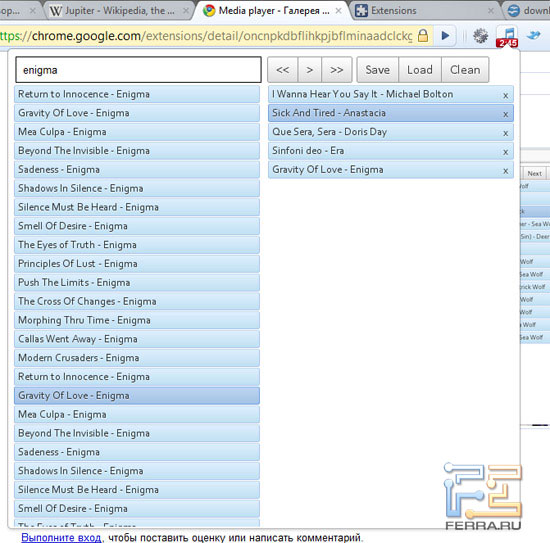
nagyon érdekes kiterjesztés -. Nincs beállítva, de zenét tud lejátszani, ugyanakkor a billentyűzetről is vezérelhető, ha kiegészítő multimédiás gombokkal van felszerelve. Mi az? Zenél a Winamp? Nos, igen, játszik, de közvetlenül az internetről „csavarja”. Csak írja be a kulcsszavakat a dal vagy a csoport nevéből, majd megtalálja az összes egyezést. Egy kattintással az egérrel - és a műsorszám hozzáadódik a lejátszási listához, amelyet el lehet menteni, majd betölteni. Honnan származnak a számok? Fogalmunk sincs - a bővítmény oldalon nincs információ.

A nevet nem nehéz kitalálni, hogy weblapok képernyőképeit igényli-e. Mondja, hogy nem is rosszabbat képes kezelni? Ez a kiterjesztés azonban pillanatfelvételt készíthet az egész oldalról, fentről lefelé, ami néha szükséges. Ezenkívül egy képernyőképet készítve is elvégezheti az alapvető szerkesztéseket: rajzolhat vonalakat, elemi ábrákat, beszúrhat szöveget, kivághat néhány töredéket. Általában véve a kiegészítő hasznos lehet egy oldalon egy jegyzetet tenni, és egy személynek elküldeni.

Időzítő és stopper funkciókat ad hozzá. Az időzítőnek nagyon sok lehetősége van a visszaszámlálás beállítására, míg az stopper csak másodperceket számol. A kiterjesztés beállításaiban csak a megjelenést állíthatja be, és más hangjelet is kiválaszthat. Általában véve ennek a kiterjesztésnek a képességeit egy kisebb segédprogram vagy eszköz (vagy egy eszköz, ha a Windows Vista / 7 terminológiáját használja) megvalósíthatja, de ha a Chrome leggyakrabban aktív ablaknak bizonyul, akkor hasznos ilyen időzítő rendelkezésre bocsátása.

A kényelmesebb fájlletöltésekhez nyújtott kiterjesztések mindig nagy figyelmet szenteltek, mivel a szokásos böngésző-letöltési kezelők messze nem tökéletesek. A Chrome számára még nem fejlesztettek ki olyan speciális kiterjesztést, amely kényszerítheti a felhasználót a kedvenc kezelőjének elhagyására, hanem csak egy „gombra” korlátozódott, amely gyorsan megjeleníti a letöltési ablakot. A Chrome esetében általában sok kiegészítés történt, amelyek egyszerűen egyes funkciókat és böngészőablakokat hoznak az eszköztárba. Ez egyébként nagyon sokat mond - a böngésző még mindig messze van a tökéletesnek az interfész szempontjából.

Most menjünk tovább az oldalakkal működő kiterjesztésekhez. Nem az egyes népszerű webhelyekkel, nevezetesen egyetlen webhellyel sem. Ez azonban nem egészen ilyen. Úgy tűnik, hogy működik az összes webhellyel, de az eredmény egy másik webhelyen is látható. A kiterjesztés lehetővé teszi a dokumentumok (PDF, DOC, prezentációk) megtekintését a Google Dokumentumokban. A beállításokban beállíthatja a dokumentum formátumait, és blokkolhatja azok megnyitását egy adott domainhez.

Van néhány eszköz a webfejlesztők számára. A Chrome elvileg jó eszközökkel van felszerelve ehhez a kérdéshez, de a kiterjesztés jó segítség lehet. Megmutathatja az oldal elemeivel kapcsolatos információkat, blokkolhatja azokat, átméretezheti és még sok más.

Hasznos lehet a SEO-optimalizálásban részt vevők számára. A helyi menü formátumú kiterjesztés az oldal statisztikáit mutatja, amelyeket keresőmotoroktól és más speciális szolgáltatásoktól gyűjtöttek be. Ha egy adott elemre kattint, a szolgáltatás megfelelő oldalára lép.


Ha bosszantja a webhelyeken történő hirdetés, és nem akarja harmadik féltől származó segédprogramot blokkolni, akkor próbálja ki a kiterjesztést. Sikeresen elrejti a reklámbannereket, beleértve a kontextusú hirdetéseket is - van lehetőség arra is, hogy blokkolja a hirdetési üzeneteket a YouTube-videókban. Ezenkívül kivételeket is beállíthat - webhelyeket, ahol hirdetéseket szeretne látni. Lehetséges az ellenkezője, vagyis hozzáadhatja a fekete listához a reklámszalagok címét, így garantálva, hogy mindig blokkolva vannak.

Egy másik hirdetés-blokkoló (és nem csak) elsősorban azok számára hasznos, akik forgalmat takarítanak meg. A sok vakulapdal ellátott oldalak nagyon gyorsan megalapozhatják a megabájtot. Így könnyen elindíthatók a bal oldali egérgombbal a megfelelő területre kattintva. Mellesleg, ezen kívül Adobe Flash, a kiegészítő blokkolhatja a Microsoft Silverlight bővítményt is. Van egy "fehér lista" a webhelyekről is, ahol semmi sem lesz blokkolva.
Most áttérünk a kiterjesztésekre, különálló szolgáltatásokkal. Valójában informátorok - lehetővé teszik, hogy ezt a vagy azt az információt egy adott webhelyről megkapja anélkül, hogy letöltené.

Hasznos lesz azok számára, akik gyakran használják a Google keresési szolgáltatásokat. A kiterjesztés algoritmusa a következő: keres valamit a Google-on, majd a keresés eredményeként megjelenő oldalra lép. Ezután az ablak alján található egy tipp a fekete háttérrel, amelyre kattintva azonnal az oldal azon részére lép, amely megfelel a keresési lekérdezésnek.

Javítja az oldalt a Google keresési eredményeivel. Mindegyik linkhez hozzáadódik a webhely előnézete, amely hiányzik e kiterjesztés nélkül. Tehát egy kicsit világosabbá válik, de csak egy kicsit.

levél gmail szolgáltatás annyira népszerű, hogy nem bűn neki külön meghosszabbítás. Az egyik ilyen . Ikonként jelenik meg az eszközsoron. A Gmail logóval együtt megjeleníti az olvasatlan e-mailek számát. Az ikonra kattintva megnyílik a listájuk, amelyben bemutatják a betűk tárgyát, valamint néhány szót a tartalmukból. Egy egérkattintással egy üzenet jelenik meg egy külön lapon. A kiterjesztés beállításaiban beállítják a paramétereket és az értesítés típusát. postafiók, amelyhez a kiegészítő „csatolva van”, akkor határozza meg, amikor a megfelelő oldalra lép a Gmailbe.

A Yandex e-mailhez hasonló kiterjesztés van, amely ugyanúgy mutatja a témákat. legutóbbi hozzászólások, az eszközsor ikonja megjeleníti az olvasatlan üzenetek számát. A legördülő listából közvetlenül a betűre vagy a Beérkező levelek mappába léphet.


Átjutunk a közösségi hálózatokba. A VKontakte a legnépszerűbb hasonló szolgáltatás az oroszul beszélő felhasználók körében, ezért van néhány kiterjesztés. Az egyik ilyen. A kiegészítő tulajdonságainak listája nagyon széles: zenék, videók, alkalmazások letöltése az oldalakról közösségi hálózat, csevegés, a standard téma megváltoztatása, a hirdetések eltávolításának lehetősége és még sok más. Az eszközsoron található ikonon keresztül üzenetet küldhet és megtekintheti a legújabb beérkező levelek mappáját. A bővítmény többi művelete közvetlenül látható a VKontakte oldalakon.

Újabb kiterjesztés a VKontakte számára. Nevéből következik, hogy „ellenőrzi” valamit. Valójában ahogy van. A kiegészítés megmutatja a legutóbbi hozzászólások, megjegyzések, események és így tovább számát, jelzi az újak megjelenését. Általában ez egy mini-informátor. Az ikonra kattintva megnyílik egy oldal a VKontakte üzenetekkel.

A Facebook rajongói számára van egy kiterjesztés. A VKontanke Tools-hoz képest képességei szűkösebbek. Néhány tamburinnal táncolva sikerült bejelentkeznünk, és az eszközsor ikonja kékre vált. Ezután rákattintva megjelenik egy menü, ahol megtekintheti a legutóbbi üzenetek és értesítések listáját. Nincsenek beállítások a kiegészítő számára. A kiterjesztés nem teszi lehetővé az információk letöltését a közösségi hálózatról, a Facebook oldalainak valahogy megváltoztatását.

A Chrome Bird () segítségével követheti Twitter-üzenetét. És nem csak kövesse, hanem küldje el őket. Láthatja mind a válaszokat, mind a többieket. Általában véve egyértelműen hasznos kiegészítő ezen mikroblog szolgáltatás rajongói számára. A beállítások elsősorban a legördülő menü tervezéséhez kapcsolódnak, amikor az eszközsoron lévő ikonra kattintanak.

az az utóbbi időben, a képeket kereső szolgáltatás egyre népszerűbb. És nem keresi a metaadatokat vagy kulcsszó mint a különböző keresőmotorok, de közvetlenül a képből. Tehát megtalálhatja, ahonnan letöltött egy adott fényképet, valamint választhat nagyobb vagy kisebb méretekhez. Az azonos név kiterjesztése az oldalon elérhető összes képet mutatja. Ha rákattint bármelyikükre egy új lapon, megnyílik a TinEye oldal, ahol a kiválasztott kép keresésre kerül.

Azok számára, akik az IMDb filmek legnagyobb adatbázisát használják, a kiterjesztés hasznosnak tűnhet. A következőképpen működik. Kihúzza a film nevét az oldalon, és az add-on ikon eszköztárán azonnal megjelenik annak IMDb besorolása; rákattintva megnyílik a lap a film film oldalával.

Van néhány „segítő” a Wikipédia számára. Az egyik a - Mini Wiki böngésző. Az eszköztár ikonra kattintva megnyílik egy mini-böngésző, ahol egy mező található a keresési lekérdezéshez, és a keresési eredmény alatt megjelenik egy információs oldal. A kiegészítő hasznos lehet, ha gyakran használ Wikipédiát, de nem akarja, hogy az oldal fülje folyamatosan nyitva maradjon. A beállításokban megadhatja a Wikipedia melyik nyelvi változatát kell keresni.
RapidShare DownloadHelper és. Hisszük, hogy ha szeretné, további szolgáltatásokhoz is kiterjesztéseket találhat, bár a fő szolgáltatásokra már vonatkozik. Lehetővé teszik a fájlok letöltését, anélkül, hogy megvárnák az időzítő visszaszámlálását. Pontosabban, még meg kell várnia, de a letöltés automatikusan elindul. Valójában egyébként, ha nincs ideje kattintani a kapott linkre, akkor azt gyorsan megszakítják, és újra meg kell várni. És az ország résidői vége is lehet. Általában hasznos dolog, ha sokat tölt le a megfelelő webhelyekről.
Cikkünket kiegészítéssel fejezzük be. A bővítmény meglehetősen magas minősítéssel rendelkezik, és több ezer ember töltötte le. Mit csinál ez? Semmi baj. A leíró oldal így szól: Ez a kiterjesztés nem tesz semmit. Csak telepítette és ennyi. Nincs hiba, nincs probléma. Ragyogó, igaz? :)
Miután átnéztük a Google Chrome kiegészítőinek katalógusát, és kipróbáltuk a legfontosabbkat, arra a következtetésre jutottunk, hogy míg a Google csak az út elején van. A Chrome-val a Chrome nyilvánvalóan még túl korai ahhoz, hogy versenyezzen. De ne felejtsük el a korkülönbséget.
Ugyanakkor nagyon reméljük, hogy a Google tovább javítja szörföző eszközét, nemcsak az add-on fejlesztőkre támaszkodva. Néhány kiterjesztési funkció közvetlenül a böngészőt kérdezi (például külön ikon a Letöltések ablakhoz, külön mező a keresési lekérdezésekhez, Gyorstárcsázásjobb integráció a sajátoddal google szolgáltatások). Hisszük, hogy a 10. verzióval a Chrome valóban "felnőtt" lesz.
Nem valószínű, hogy a tapasztalt Internet-felhasználók elégedettek lennének képességeikkel, vagy egyszerűen a „Chrome-val”.
Régóta ismert, hogy ugyanazok az internetes navigátorok sokkal többre képesek, mint a fejlesztők ezekbe fektetnek. Ehhez a kiterjesztéseket, a plug-ineket (angol kiterjesztések) szánták. Különféleképpen hívhatók: modulok, kiegészítők ...
Mindegy, hogy töltse le őket, általában, teljesen ingyenes, könnyen telepíthetők, és jelentősen bővítik a mobil Chrome képességeit. És le is töltheti az összes plug-int a chrome android számára, és funkcionális kombinációvá teheti :)
Így a kiterjesztések segítségével szinte bárki számára, aki ezt a funkciót támogatja, "növelheti" a funkcionalitását. A szükségtelen funkciók elérése érdekében nem kell letöltenie a több megabájtos disztribúciókat (ez sok program gyenge pontja). Próbáljuk körültekintően körülnézni és megtaláljuk a leghasznosabb és legérdekesebb modulokat chrome böngészők és a Firefox.
Chrome böngésző-bővítmények
A Chrome kiterjesztéseit nemrégiben, a tavalyi év végén vezették be. Eleinte informálisan telepíthetők a fejlesztőknek szánt dev változatba, a --enable-extensions opcióval. A negyedikben chrome verziószerencsére minden a helyére került. A hivatalos adatok szerint körülbelül 1,5 ezer kiterjesztés érhető el ehhez a böngészőhöz. Valójában a link letölti a legújabb verziót mobilalkalmazás a telefonján.
Hogyan telepítsünk kiterjesztéseket
A Chrome kiterjesztései crx formátumban vannak. Ha egy ilyen fájlt tölt fel egy böngészőn keresztül, megjelenik egy ablak, amelyben megkérdezi, telepíteni kívánja-e a kiterjesztést? Az elérhető kiterjesztéseket a chrome: // extensions / a címsorba történő beírásával vagy az „Extensions” menüpont alatt tekintheti meg. A bővítmény beállításai a "Beállítások" elem alatt érhetők el. És ha fejlesztői módba lép (a megfelelő gomb a kiterjesztések oldalon), telepítheti a kiterjesztést a számítógépén tárolt fájlból. A telepítés után a bővítmény ikonjai általában megjelennek a böngésző panelen. A Firefox-szal ellentétben a bővítmények telepítése után nem kell újraindítania a böngészőt.
1. Google Mail Checker Plus
Egy nagyon egyszerű, de kényelmes kiterjesztés a Chrome számára, amelynek célja a Gmail.com bejövő e-mailek figyelése. A kiterjesztés nevéből kiindulva az egyéb e-mail szolgáltatások nem támogatottak. A betűk száma megjelenik az ikon alján. Érdekes módon a Google Mail Checker Plus segítségével levelezést kezelhet anélkül, hogy fel kellene lépnie a Gmail.com oldalra. Ezeket a műveleteket soroljuk fel: jelölje meg az e-maileket spamként, lépjen az archívumba, törölje az e-maileket és megjelölje olvasottként. A beépülő modul mellett a Chrome alatt számos hasonló, de kevésbé funkcionális bővítmény található, például vagy a Google Mail Checker (a Plus előtag nélkül).
2. AdBlock
A kiterjesztés növeli a krómot Az AdBlock kiterjesztéshez hasonló szolgáltatások a Firefoxban. Ez lehetővé teszi a hirdetések kivágását. Beállíthat globális és felhasználói szűrőket, feliratkozhat a reklám "fekete listáinak" frissítéseire.
Az AdBlock mellett az AdThwart és a Flashblock kiterjesztéseket is használhatja.
3. Munkamenet menedzser
Munkamenet-kezelő, amely lehetővé teszi a nyitott lapok listájának gyors mentését, és a későbbi megnyitáshoz külön lapkészleteket hozhat létre. A Session Manager kiterjesztéssel való munka egyszerű és nagyon vizuális. Csak nyissa meg azokat az oldalakat, amelyeket el szeretne menteni a munkamenet során, majd kattintson a kiterjesztés ikonra. Megjelenik a nyitott lapok és a Munkamenet mentése lista. Fenn kell hagynia a munkamenet nevét, majd kattintson a Mentés gombra. Bármelyik fül átnevezhető vagy törölhető a munkamenetből. A munkamenet mentése után biztonságosan bezárhatja a böngészőt, majd visszaállíthatja a munkamenetet. Volt egy alternatíva a Session Manager számára - Minden lap könyvjelzése. A kiterjesztés működési elve valamivel egyszerűbb - egy könyvjelző létrehozása több laphoz.
4. Google Translate
Integráció a híres és talán a legmagasabb minőségi fordítási szolgáltatással a Google-tól. Annak ellenére, hogy a gépi fordítás minősége nem ösztönzi a bizalmat, és a fordító néha mindenféle gyöngyöt ad ki, a Google Translate előnyeit nem tagadhatjuk meg. A Google Translate bővítmény megfelelő működéséhez először ki kell választania a fordítási irányt. A jövőben bármely oldal lefordítható egyetlen kattintással. Vegye figyelembe, hogy a legújabb dev változatban Chrome műszerfal A Google Fordító fordítása eredetileg elérhető. Nem ismert, hogy a kísérleti kategóriába tartozik-e.
5. Google szótár
Egy újabb kiterjesztés a fordításra, ezúttal nem tömör szöveg, hanem szállodai szavak. Így idegen nyelv elsajátításakor fordulhat a Google szótárához. Szinte minden szót példákkal, átírással, néha hanggal látunk el. Minden hasonló a kontextus szótárakhoz, mint például a TranslateIt! (Www.translateit.ru). Vigye az egérmutatót egy ismeretlen szó fölé, kattintson az egérrel - és annak fordítása eszköztipp formájában jelenik meg.
6. RSS feliratkozás kiterjesztése
A Chrome-felhasználók továbbra is várják, hogy a beépített RSS-kliens megjelenjen a programban. Firefox, Opera és más böngészők alatt ez az eszköz már megvan. Az RSS feliratkozás kiterjesztése kijavítja a mulasztást. Ezen kiterjesztésen keresztül előfizetését átirányíthatja RSS-aggregátorokra, például a Google Readerre, a My Yahoo! -Ra, a Bloglines-ra. Az RSS feliratkozás kiterjesztése függetlenül megtalálja az oldalon az RSS, az Atom szórólapokat és a címsávban az ismerős előfizetési ikont. A kiterjesztés az is figyelemre méltó, hogy a csatorna nevét maga állíthatja be, és meghatározhatja a kívánt aggregátor könyvtárban.

7. IE Tab
Sajnos még a 2010-es fejlesztők sem képesek előre látni az apró dolgokat, és egyes webhelyek nem nyílnak meg bizonyos böngészőkben. A leggyengébb lánc a leggyakrabban az Internet Explorer 6 vagy az Opera. Ez történik a Chrome-val is. néha rejtett lehetőségek A Chrome kellemes meglepetés. Van egy IE Tab nevű kiterjesztés, amely a Chrome motort Internet Explorer emulációs módba kapcsolja. Ezért a biztonság érdekében telepítheti. Csak kattintson a kiterjesztés ikonra - és az emulációs mód elérhető lesz egy új lapon. A webfejlesztők számára az IE Tab kiterjesztése szintén jó munkát végez, mivel IE renderelési módban tesztelheti a webhelyek kompatibilitását.
8. Xmarks
Kétségtelen, hogy kényelmetlen a könyvjelzők tárolása több számítógépen, külön-külön operációs rendszerekah. Noha a Chrome rendelkezik beépített alapvető könyvjelző-szinkronizálással, ez tovább fejleszthető. Az Xmarks kiegészítő segít nekünk ebben. Ez lehetővé teszi a mentett könyvjelzők szinkronizálását a számítógépek és a népszerű böngészők között. Tehát telepítheti az Xmarks a Firefox, a Safari és az IE böngészőkhöz, amelyekhez azonos nevű kiegészítők vannak. Ezt követően nem csak szinkronizálhatja őket, hanem meg is végezheti azokat mentés minden könyvjelző. Felhívjuk figyelmeztetését, hogy a plugin nem mindig működik stabilan, a szinkronizálás során hibák léphetnek fel.
9. VK ellenőrző
Bármennyire is gondolunk, a Vkontakte és más szociális szolgáltatások már jól megalapozottak, valamint az e-mail és az icq ... A lista folytatódik. Számos programot írtunk a vkontakte.ru számára, amelyek lehetővé teszik, hogy megtudja, hány üzenet érkezett, kik küldtek meghívásokat csoportok számára, és hozzáadtak egy fényképet anélkül, hogy felkeresnék a webhelyet. VK-ellenőrző funkció - a kiterjesztés ikonjára kattintva jelenítse meg a szakaszfrissítések számát. Egyetértek azzal, hogy az idő jelentősen megtakarítható. Különösen annak fényében, hogy az emberek milyen erővel vonzzák a közösségi hálózatokat. A VK Checker mellett más frissítések is vannak a frissítések nyomon követésére. És nem csak a Vkontakte esetében, amint azt alább láthatja.
10. Krómozott madár
Egy újabb „integrációs” kiterjesztés, de ezúttal a Twitter-ek számára. A Chromed Bird telepítésével és a rendszerbe való bejelentkezéssel egy nagyon kényelmes panel jelenik meg az ismerős fülekkel. Ismerős természetesen azok számára, akik ismerik és legalább egyszer használják a Twitter-eket. A kicsi, 200 Kb-os kiterjesztés teljes értékű beállításokat is tartalmaz. Általában egy átmeneti lehetőség a Twitter.com webes felület és a Twhirl program (www.twhirl.org) között. *** A kiegészítőket az ízlésünkre támaszkodva választottuk meg, megpróbálva kiemelni a legalapvetőbb és legnépszerűbbet. Legközelebb egy tucat megválasztott képviselőt vizsgálunk meg alatt opera böngészők és Internet Explorer 8. Végül egy tipp. Az olvasónak meg kell értenie, hogy nem minden kiegészítő hasznos. Néhány kiterjesztés (nyers, nem optimalizált, alacsony minőségű) jelentősen csökkentheti a böngésző teljesítményét. Ezért mindig és azonnal válassza le a nem használt modulokat, és távolítsa el őket.
Firefox
A Firefox-ot rekord böngészőként kell felismerni a támogatott kiterjesztések számára. Mozilla Company a helyes utat, eltávolítva a fejlesztésből egy azonos nevű böngészőt - Mozilla, amely valószínűleg soha nem lett volna népszerű. 2004-ben egy Firefox böngészőt kaptunk, amely sokkal kevesebb funkcionalitással rendelkezik, mint amire számítottunk. De megvesztette a disztribúciós készlet méretét (kb. 5 MB) és a lakonizmust - semmi több. A felhasználók jóváhagyták a Firefox kiadását, és a kiterjesztések meglepően gyorsan kezdtek megjelenni. Most körülbelül 15 ezer kiegészítés van. Ezért nem csak népszerű böngésző, de kiváló eszköz mindenféle feladat végrehajtására a világhálón. Amit megnézed magadnak, ha megnézed a kiterjesztéseket.
Hol találhatók kiegészítők? https://addons.mozilla.org/ru/firefox. A Firefox kiegészítőit az Eszközök - Kiegészítők menü, a Bővítmények lapon telepítik.
Mehet a másik út is: nyissa meg a kiterjesztés fájlt a File - File Open menüben. A bővítési beállítások, ha rendelkezésre állnak, akkor elérhetők, amikor rákattint az azonos nevű beállítás gombra. A legegyszerűbb módszer a Firefox kiterjesztésével a webhelyre jutni, és a pluginnal rendelkező oldalon kattintson az „Add to Firefox” gombra. A bővítmény telepítése után megjelenik egy figyelmeztetés a böngésző újraindítására. Ne utasítsa el.
1. AdBlock Plus
A színház akasztóval kezdődik, a helyszín pedig a reklámokkal kezdődik. A hirdetési modulok letiltásával megnövelheti az oldalak betöltésének sebességét, és ami kétszer is kedves, megmenti magát az információszemét elől.
Az AdBlock Plus egy szalaghirdetés, amely szinte pontosan meghatározza a hirdetéseket méretük és speciális listák alapján. Nemcsak egyes blokkokat, képeket, flash modulokat, hanem szalaghálózatokat is blokkolhat, amelyek komolyan betöltik a böngészőt. A feketelistákat folyamatosan frissítjük, feliratkozhatsz rájuk. Ezenkívül a listákat saját belátása szerint szerkesztheti: engedjen meg valamit, ha hozzáteszi a fehér listához, és tiltja valamit, feketébe helyezve. Az AdBlock Plus-szal együtt nem lesz szükségtelen a Flashblock kiterjesztés használata. Ez nem csak elrejti a vakut, hanem egy gombbal helyettesíti is a blokk tartalmának engedélyezéséhez / letiltásához.
2. Firebug

A Firefox böngésző számos webfejlesztővel üzemel, mert telepít egy csodálatos Firebug nevű hibakeresőt. A Firebug egy kényelmes füllel ellátott panel, amelyet bármikor megnyithat vagy bezárhat. A Firebug panelen elemezheti és szerkesztheti egy weboldal tartalmát valós időben. Ez vonatkozik az oldal felépítésére és stílusaira. A Firebug mellett további modulokat is telepíthet, amelyek bővítik a hibakereső képességeit. A leírásért látogasson el a http://getfirebug.com/downloads/ oldalra. A Firebug kiegészítéseként javasoljuk a Web Developer kiterjesztés telepítését, amely kiegészíti az érvényesítés funkcióit (az oldalak hibáinak ellenőrzése), az engedélyek megváltoztatását stb. A http://getfirebug.com/ webhelyen a Firebug kiterjesztés elérhető a Chrome-ra is. Mellesleg, néhány hibakeresési funkció már része a böngészőnek.
3. MinimizeToTray
A Firefox néha 100 vagy több megabájtot vesz igénybe rAM memória. Könnyű kitalálni, hogy egy hideg böngésző indítása sok időt vesz igénybe, különösen, ha a Firefox mindenféle kiterjesztéssel rendelkezik. Nagyon gyakran nyit és zár, és az értesítési területről történő helyreállítás hatékonyabbá teszi a hozzáférést. A MinimizeToTray beépülő modul lehetővé teszi a Firefox elrejtését az értesítési területen. Az XP és a Vista felhasználók számára a plugin hasznos lesz, és hétben az értesítési területet még nem törölték. Ennek ellenére azt kell feltételezni a Windows megjelenése A 7. ábrán és annak ablakkezelési koncepciójában a kiterjesztés „hasznossága” csökkent. Azok számára, akik még nem ismeretesek: a "Hét" ablakban kezdetben minimalizálva vannak a gyorsindító panelre.
4. SeoQuake
Bármely webhely tulajdonosának tisztában kell lennie webhelyének népszerűségével: milyen pozíciókat foglal el a keresőmotorokban, hitelességét, indexálását stb. Ha elkötelezi az erőforrás népszerűsítését, ez az információ teljesen kínos, hogy nem tudja. Ha SEO optimalizálást hajt végre, és még akkor is, ha nem hirdeti a webhelyeit, a SeoQuake hasznos eszköz lesz. A plugin a böngészőhöz hozzáad egy panelt, amely tartalmazza a webhely jellemzőit. Ezek a PR, az Alexa és más keresőmotorok besorolása, az indexelt oldalak száma, a könyvtárakban való megjelenés, a külső és belső linkek száma. Sok hasonló számláló található a SeoQuake beállításaiban, könnyen ki- és bekapcsolhatók. A TIC jellemzőknek a Yandextől történő beszerzéséhez telepítheti az egyik speciális kiegészítőt. A panel elrendezését úgy is konfigurálják, hogy az ne zavarja az oldalak közötti navigációt.
5. FlashGot
Az egyik leggyengébb lánc firefox böngésző letöltés menedzser. Nem, ez nem olyan rossz, de néha kiszámíthatatlanul viselkedik: például, ha hirtelen leállítja a letöltést valahol a közepén, és nem mozdul tovább. A FlashGot egy plugin a letöltőkhöz történő integrációhoz. Ha rákattint a letöltési linkre, az átkerül a programba, és nem a beépített betöltőbe. A FlashGot együtt működik a Download Master, a FlashGet, a FreshDownload és a tucatnyi más alkalmazás használatával. Több operációs rendszer betöltõi is támogatottak. A FlashGot és a böngésző helyi menüjének integrálásához be kell lépnie a kiterjesztésbeállításokba, meg kell adnia a letöltéskezelő nevét, és be kell jelölnie a „Megjelenítés a helyi menüben” lehetőséget.
A letöltési menedzser által a szokásos integrációhoz képest a kiterjesztés lehetővé teszi a helyi menüelemek saját belátása szerinti konfigurálását. A FlashGot másik hasznos tulajdonsága a http: // és más protokollokkal kezdődő szöveg linkekké konvertálása.
6. NoScript
A NoScript modul blokkolja a szkriptek betöltését más, a webhelyhez nem tartozó tartományokból. Ez magában foglalja a szalaghálózatokat és a potenciálisan veszélyes szkripteket, és egyszerűen az olyan adatokat, amelyek 99% -a nem kapcsolódik az oldalon látni kívánt információkhoz. A NoScript beállítások ablaka lenyűgöző. Mivel azonban a kiterjesztés lokalizált és az összes lehetőség önmagáért beszél, nem lesz nehéz korlátozni a szkriptek betöltését. Erősen javasoljuk a NoScript telepítését, külön-külön vagy az AdBlock-szal együtt.

7. FoxTab
A FoxTab nemcsak a funkcionalitással, hanem egy érdekes megvalósítással vonzza a figyelmet. Ez a kiterjesztés ál-háromdimenziós panelt ad hozzá a Firefoxhoz. Három lapból áll: MYLÖNZŐ OLDALOK - gyors hozzáférés a kedvenc webhelyéhez. A könyvjelzők miniatűrökként jelennek meg, azaz az oldalak miniatűrjei. Alapvetően ez a panel átvette az Opera, a Chrome és a Safari képességeit, de a felület közelebb áll az utóbbihoz. Utolsó héten - nemrégiben zárt oldalak. Előfordul, hogy a szükséges információk bezárt, de a telephely címének nem volt ideje emlékezni. Ebben az esetben hivatkozhat erre a lapra. NYITOTT TÁBLÁZATOK - nyitott lapokháromdimenziós dimenzióban helyezkedik el. Még a témákat és a megjelenítési szöget is választhatja. Nem valószínű, hogy egy ilyen kapcsolási módszer sokkal kényelmesebb, mint általában, viszont vizuálisan természetesen hatékonyabb. A kiterjesztés gyorsan működik, és megfigyeléseink szerint nem lassítja le a rendszert. Készüljön fel arra a tényre, hogy a Firefox körülbelül 100 MB RAM-ot fog igénybe venni a rendszerből. A szépség áldozatot igényel ...
8. Stílusos
A http://userstyles.org/ webhely hatalmas számú szkriptet tartalmaz a webhelyek megjelenésének megváltoztatására, a Gmail.com-ról a Vkontakte.ru-ra. A szkriptek különbözõ böngészõkbe való telepítése nagyon különbözik. Firefox esetén csak telepítse a Stílusos kiterjesztést. Most, hogy megváltoztassa az adott weboldal kialakítását, meg kell lépnie az oldalra a stíluslal, és kattintson a Telepítés stílusos gombra.

És mégis, a Stílusos varázsa az, hogy segítségével elkészítheti saját stílusát.
Először egy kicsit arról, hogy mi a kiterjesztés: egy kiterjesztés egy kis kiegészítés a böngészőhöz, amely kiterjeszti annak funkcionalitását. A bővítményeket különféle funkciókkal hajthatjuk végre: lehetővé teszik a zene vagy videó letöltését ott, ahol csak nem működik, például a VKontakte-on vagy a Youtube-on. Egyszerűsítse a munkát a dokumentumokkal, képekkel, lehetőséget adjon arra, hogy kiválassza melyiket keresőmotor használjon egy adott helyzetben anélkül, hogy felkeresné a keresőmotor weboldalát, változtasson megjelenés weboldal
Telepítse a bővítményt a Google Chrome-ba
A bővítményeket a Google Chrome-ban a hivatalos alkalmazásboltból telepítjük, ne hagyja, hogy a név zavarjon - nem kell semmit megvennie. A kiterjesztésüzletbe való belépéshez kattintson a böngésző jobb felső sarkában található három vízszintes vonallal ellátott gombra. Megnyílik a böngésző menü, ahol ki kell választania az "Speciális eszközök" lehetőséget:
megjelenik egy másik ablak, amelyben meg kell találnia a "Bővítmények" elemet, és rá kell kattintania:

Most a fülön van a böngészőbe telepített kiterjesztésekkel. Ha korábban nem telepítettek bővítményeket, akkor semmi sem lesz, vagy az előre telepített Google kiterjesztések - dokumentumok, prezentációk, táblák - jelennek meg. A böngésző verziójától függ. Az oldal alján található a „További kiterjesztések” link. És rá kell kattintania:

ezután eljuttatják a mellékáruházba. Itt megtekintheti az összes rendelkezésre álló kategóriát, kategóriákat, szolgáltatásokat, értékeléseket. Az egyetlen negatív a nyelv, nem minden kiterjesztésnek van leírása és interfésze orosz nyelven.

Ha tudja, milyen kiterjesztésre van szüksége, akkor csak írja be a nevét a "Kereskedés üzletben" elemre, és nyomja meg az Enter billentyűt. Felhívjuk figyelmét, hogy a keresési eredmények között nemcsak kiterjesztések lehetnek, hanem alkalmazások is. Nem tévedek, válassza a „Bővítmények” lehetőséget a keresési eredmények között. A találatok közül válassza ki a kívánt kiterjesztést, majd kattintson a "Telepítés" gombra:

A telepítés után a jobb felső sarokban egy ikonnak kell megjelennie, amelynek segítségével a kiterjesztés vezérelhető, konfigurálható, engedélyezhető vagy letiltható bármely funkcióval:

A beállításokat az ikonra való jobb egérgombbal kattintással lehet aktiválni. Bizonyos esetekben az ikon lehet, hogy nem, minden a kiterjesztéstől függ.
Hogyan telepítsen harmadik féltől származó kiterjesztést a Google Chrome-ba
Ha rendelkezik egy harmadik féltől származó bővítménnyel vagy felhasználói szkripttel egy megbízható forrásból, de ez a kiterjesztés valamilyen okból nem érhető el a Google Chrome áruházban, akkor a szokásos módon nem tudja telepíteni. A biztonság érdekében a krómban tilos harmadik féltől származó bővítményeket telepíteni, azaz nem a boltból származó bővítményeket. Az alábbiakban bemutatjuk, hogyan lehet megkerülni ezt a korlátozást.
Telepítse a letöltött kiterjesztést .crx formátumban
1. Először meg kell nyitnia a kiterjesztések oldalt a böngészőben, a fent leírtak szerint: Böngésző menü a jobb felső sarokban\u003e További eszközök\u003e Bővítmények. Vagy másolja át ezt a krómot: // kiterjesztések /, és illessze be címsor böngészőben nyomja meg az Enter billentyűt.
2. Az oldal tetején legyen a "Fejlesztői mód" elem, amelyet ellenőrizni kell. Három további gomb jelenik meg: “Töltse le a kicsomagolt kiterjesztést ...” “A csomagkiterjesztés ...” és “Frissítésfrissítések”:

3. Nevezze át a .crx-vel végződő kiterjesztésű fájlt úgy, hogy az .zip-ben végződjön, és nyissa meg az archiválót normál archívumként. Csomagolja ki az erre előkészített mappába (például hozzon létre egy mappát a „C” meghajtón Extensions névvel vagy bármilyen más névvel).
4. A böngészőben, a kiterjesztésekkel ellátott oldalon kattintson a "Kicsomagolt kiterjesztés letöltése ..." gombra, és a megjelenő ablakban válassza ki a létrehozott mappát, majd kattintson az OK gombra.
A kiterjesztés telepítésre kerül a böngészőben, most csak aktiválni kell azt, ha bejelöli a bővítmény előtti „Engedélyezés” jelölőnégyzetet.
Felhasználói szkript telepítése - .user.js fájltípus a Google Chrome-ba
Az első módszer, egyszerűbb, de további bővítés telepítését igényli. A kiterjesztést tampermonkey-nek hívják, azt a Google Chrome áruházból kell telepíteni. A telepítés után elérhető lesz a böngésző jobb felső sarkában. amikor rákattint a kiterjesztés ikonra, ez az ablak jelenik meg:

amelyben ki kell választania az "Új szkript hozzáadása" lehetőséget. Megnyílik egy ablak új szkript létrehozásához. Most meg kell nyitnia a letöltött felhasználói szkriptet egy szövegszerkesztővel, lemásolni a kódot, és beilleszteni a böngésző ezen ablakába. Ezután kattintson a „Mentés” gombra:

A szkript készen áll a futtatásra.
A felhasználói szkript telepítésének második módja kiterjesztések használata nélkül. Ehhez kicsit módosítania kell a szkriptet, létre kell hoznia egy manifest.json fájlt, amelynek köszönhetően a szkript kicsomagolás nélkül telepíthető.
1. Először le kell töltenie magát a szkriptfájlt * .user.js névvel.
2. Most hozzon létre egy mappát, és tegyen bele egy szkriptet (például hozzon létre egy mappát a „C” meghajtóra Extensions névvel vagy bármilyen más névvel).
3. Nyissa meg a szkriptet egy szövegszerkesztővel. A szkriptfájlban, a legelején keresse meg következő sorok:
// @ név ... // @ verzió ... // @ leírás ... // @ beépítés ... (talán több) // @ kivétel ... (esetleg több)
// @ név ... // @verzió ... // @ leírás ... // @ beletartozik ... (talán több is) |




